win10电脑怎么防止被Ping
win10电脑怎么防止被Ping?我们在聊了很多怎么ping另一台win10电脑,ping命令的使用方法等等,本集我们来说说如何让自己的电脑不被别人ping,win10电脑怎么防止被Ping。
最近在测试一些网络服务时,有些电脑是ping不了的,之前都是在Linux下配置网络防火墙的,在Windows没有配置过,这里记录一下:
道理都是相通的,要禁止被ping,就是让防火墙过滤掉指定的协议而已,在windowsXP和windows10配置路径有点不一样,找一下很快找出来的,这里以win10为例:
访问:
win10电脑怎么防止被Ping?
1. 打开“”控制面板“,选择"系统与安全":
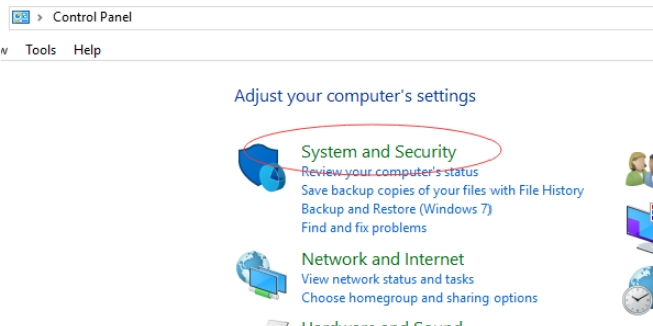
然后选择“”防火墙“”:
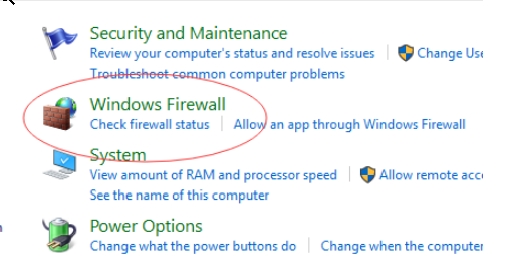
选择“”高级设置“:
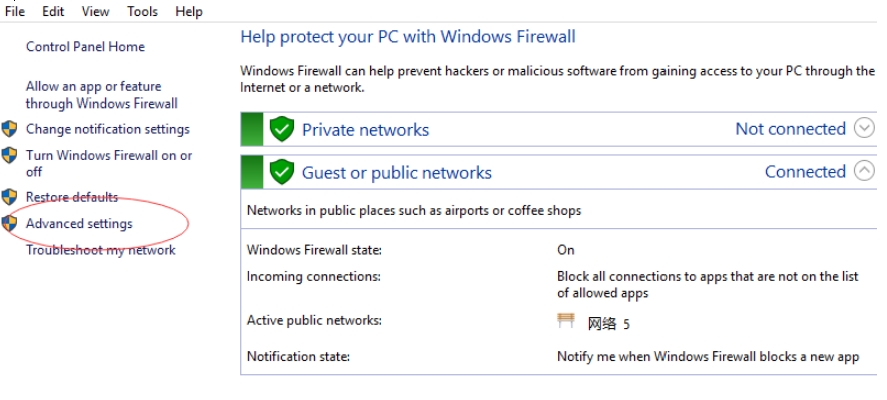
弹出如下界面,然后选择“入站规则”:
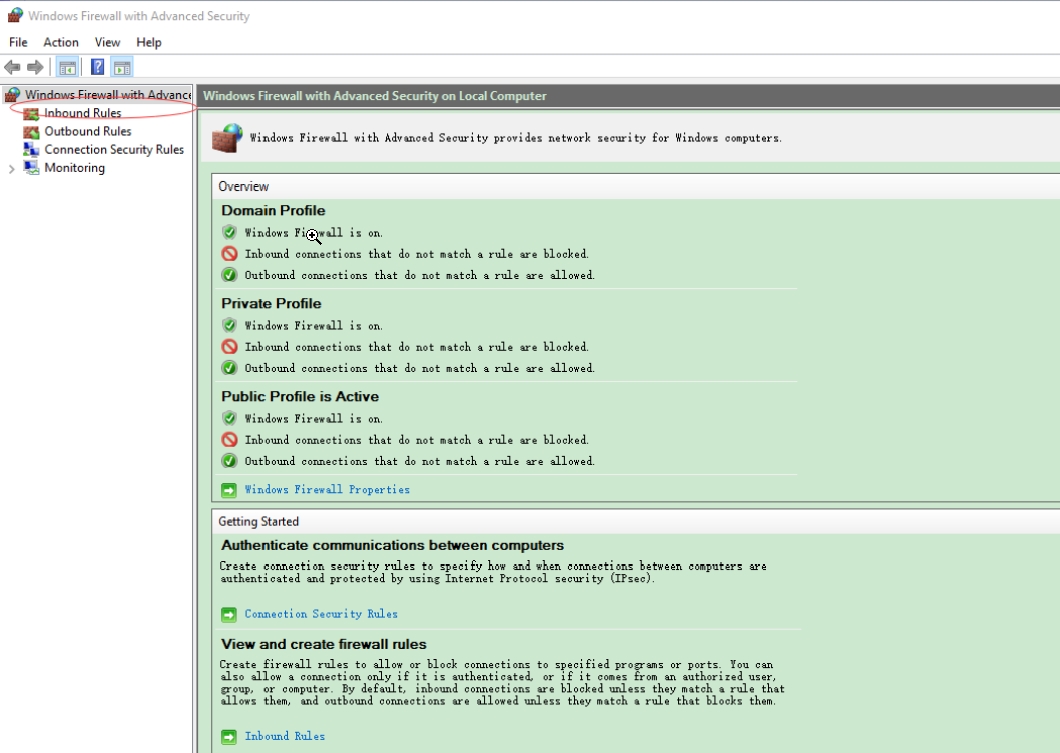
选择“入站规则”后,找到ICMP协议那条规则如下:
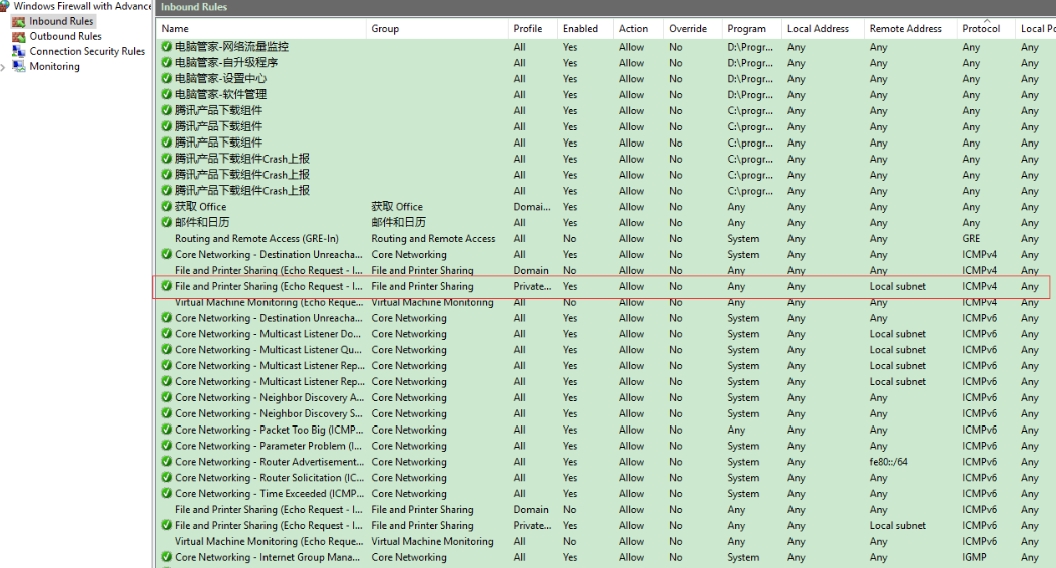
双击看看它的说明:
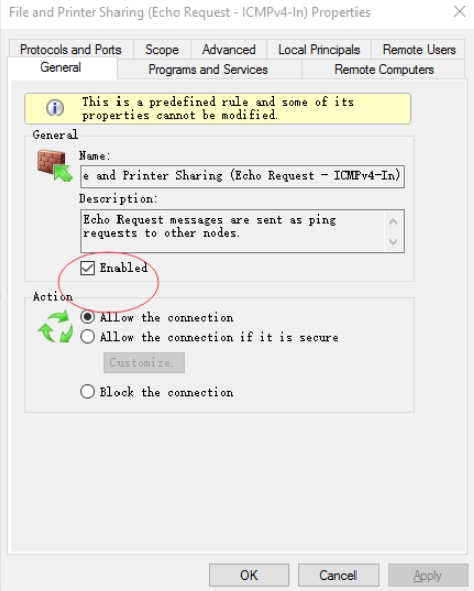
它是在当收到ping请求时打印回复信息的,就是我们要找的,现在把enable取消勾选就可以防止被ping了。
关于win10电脑怎么防止被Ping,win10电脑不让其他电脑ping的方法介绍。通过这些设置。别的电脑就无法ping这台设置过的win10电脑了。











 苏公网安备32032202000432
苏公网安备32032202000432